Cara Mengganti Password RDP (Remote Desktop Protocol)
Mengganti password RDP adalah langkah penting untuk menjaga keamanan dan privasi data yang diakses melalui Remote Desktop Protocol. Berikut adalah langkah-langkah untuk mengganti password RDP:
Masuk ke Remote Desktop
- Buka aplikasi Remote Desktop Connection di komputer Anda. Masukkan alamat IP atau nama host dari server RDP yang ingin Anda akses. Masukkan username dan password saat ini untuk login ke server.
- Klik Menu Start -> Pilih Admin -> Change account settings
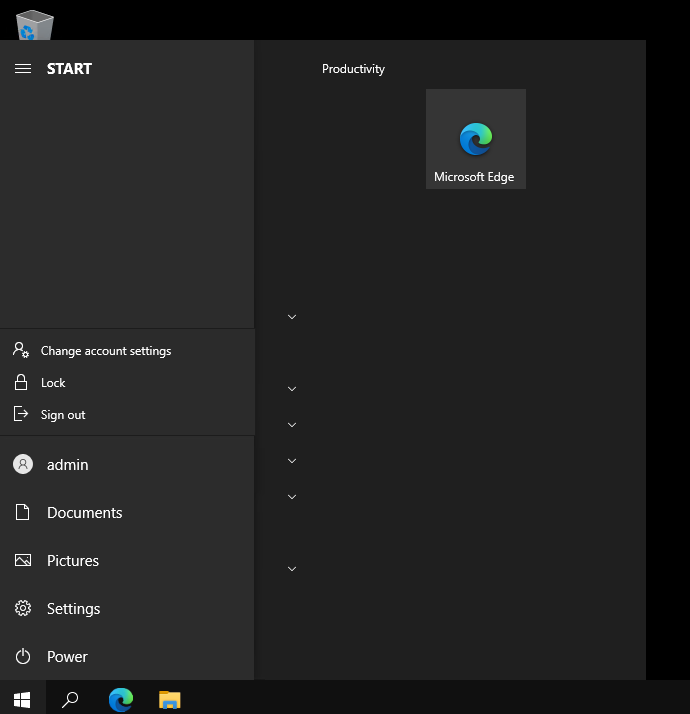
- Pilih Sign-in option di menu sebelah kiri -> Kemudian Pilih Password -> Klik Change
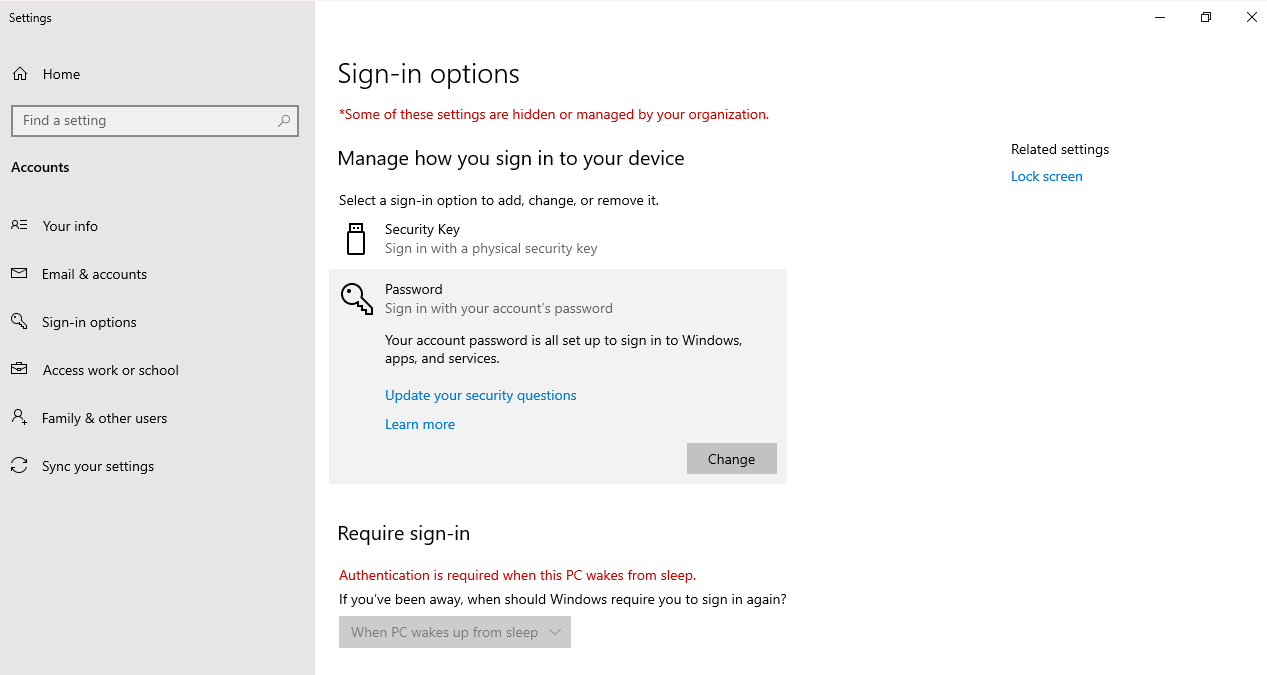
- Masukan Password Lama -> Klik Next
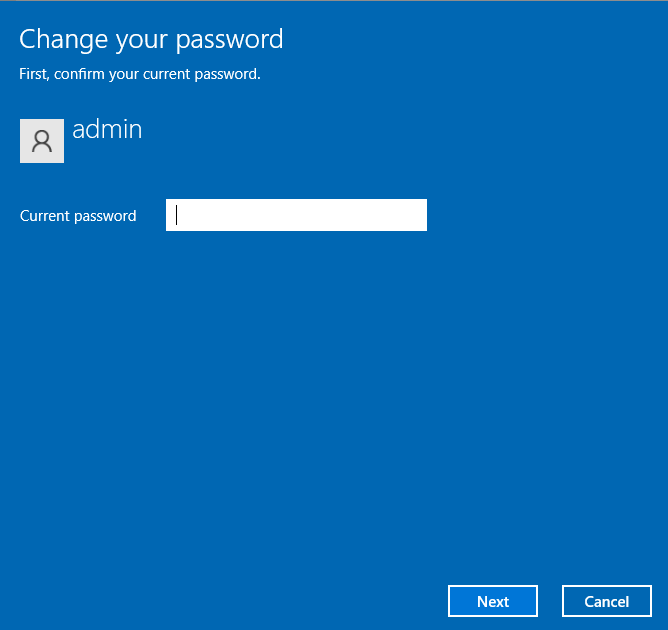
- Masukan Password yang baru dan pada form password hint silakan isi kalimat atau kata yang mudah diingat untuk membantu Anda mengingat kata sandi ketika lupa -> Klik Next
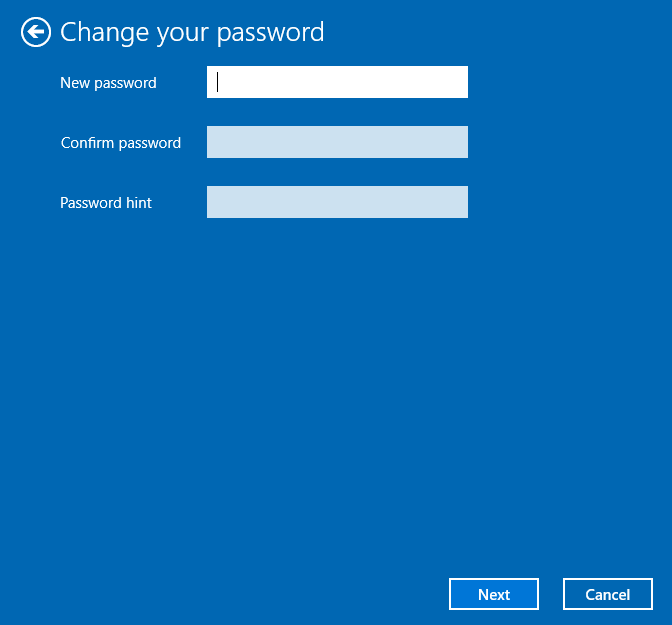
- Konfirmasi Perubahan dan Klik Finis
Konfirmasi Perubahan
- Setelah mengganti password, Anda bisa memastikan bahwa password baru sudah berlaku dengan keluar dari sesi RDP.
- Login kembali menggunakan password baru untuk memastikan bahwa perubahan berhasil dilakukan.
Tips Keamanan:
- Gunakan Password yang Kuat: Kombinasikan huruf besar, huruf kecil, angka, dan simbol untuk membuat password yang sulit ditebak.
- Jangan Gunakan Password yang Sama untuk Akun Lain: Gunakan password yang unik untuk akun RDP Anda.
- Perbarui Password Secara Berkala: Gantilah password Anda secara berkala untuk meningkatkan keamanan.
Dengan mengikuti langkah-langkah di atas, Anda dapat mengganti password RDP Anda dengan mudah dan memastikan keamanan data Anda tetap terjaga.

